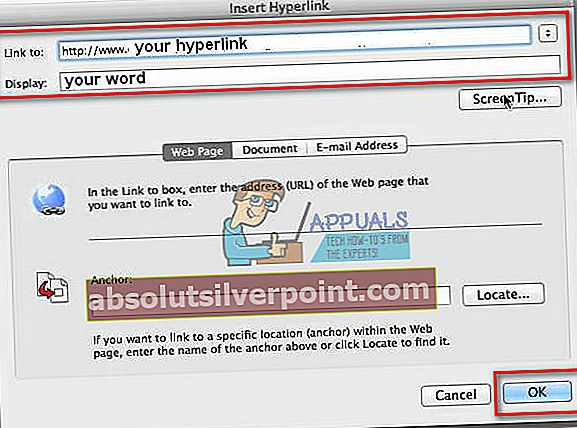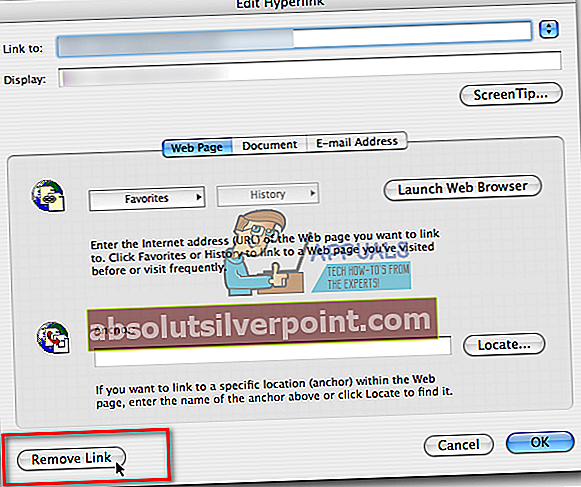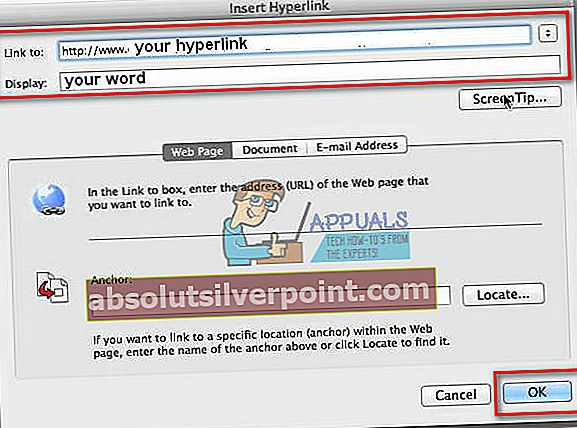Ko kopirate in prilepite besedilo iz interneta v Microsoft Word, boste verjetno dobili dokument z veliko hiperpovezavami. Nekateri so morda pomembni za vas, vendar jih je treba večino odstraniti. Če v računalniku Mac urejate Wordove dokumente in morate z njega odstraniti nekaj hiperpovezav, to storite tako.
Odstranite eno samo hiperpovezavo
Odstranitev ene hiperpovezave iz Wordovega dokumenta
- Najprej, izberitebeseda na katerega je vezana hiperpovezava.
- OdprtoVstavizavihek (ali spustni meni Vstavi, če uporabljate starejšo različico Worda).
- KliknitenaHiperpovezavegumb (ali izberite Povezave> Hiperpovezava, če imate starejšo različico Worda).
- IzberiteOdstraniPovezava iz pojavnega okna.
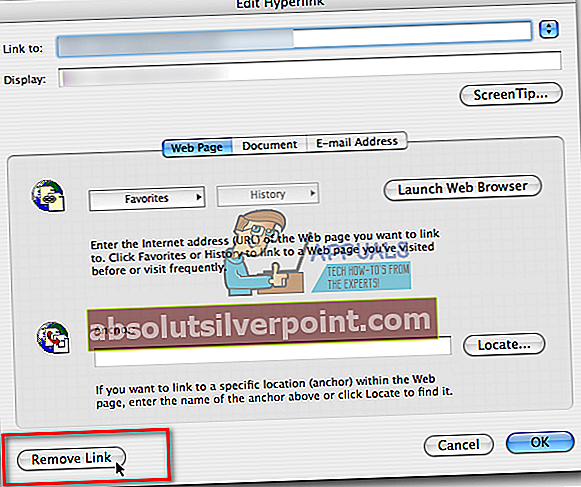
Če želite isto dejanje uporabiti z bližnjicami na tipkovnici, pritisniteUKAZ + 6 medtem ko imate izbrano besedo s hiperpovezavo.
Odstranite več / vse hiperpovezave iz Wordovega dokumenta
Če želite iz dokumenta odstraniti več povezav.
- Izberitedelod besedilo, iz katerega želite odstraniti povezave.
- Alienakopostopek kot odstranjevanje posamezne povezave (Insert> Hyperlink> Remove Hyperlink ali COMMAND + 6).
Če želite odstraniti vse hiperpovezave iz dokumenta.
- Izberitecelotabesedilo v dokumentu (CTRL + A).
- Naredite enake korake za odstranitev ene same povezave (Vstavi> Hiperpovezava> Odstrani hiperpovezavo ali UKAZ + 6).
Opomba: Postopek odstranjevanja več ali vseh hiperpovezav iz Wordovega dokumenta NE odstranjuje povezav s slik v tem dokumentu. Če želite odstraniti povezave s slik, morate uporabiti prvo metodo (odstraniti eno samo hiperpovezavo).
Postavki dodajte hiperpovezavo
Dodajanje hiperpovezave na besedo ali sliko v dokumentu.
- Izberitebesedaalislika želite dodati hiperpovezavo na.
- OdprtoVstavizavihek (ali spustni meni Vstavi, če uporabljate starejšo različico Worda).
- KliknitenaHiperpovezavegumb (ali izberite Povezave> Hiperpovezava, če imate starejšo različico Worda).
- Vnesite hiperpovezavo v polju Povezava do.
- Kliknite V redu v spodnjem desnem kotu okna.